¿Cómo eliminar el patrón del teléfono?
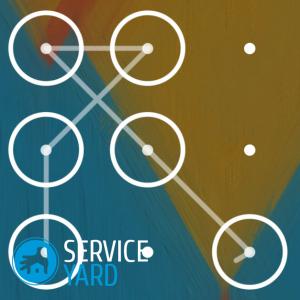
Existen varios métodos para bloquear la pantalla de su teléfono inteligente. La más popular es la tecla gráfica, que es una cierta secuencia de puntos de conexión en la pantalla. El usuario establece de forma independiente este conjunto para activar la protección. Muy a menudo hay situaciones en las que el propietario olvida la clave gráfica dada o alguien bloquea accidentalmente el dispositivo. En este artículo, veremos cómo eliminar una clave gráfica de un teléfono o tableta.
al contenido ↑Método 1
El bloqueo de teléfonos inteligentes basados en Android es muy simple, pero el desbloqueo no es tan simple, pero sigue siendo real. Se aconseja a muchos que borren, restablezcan todos los datos y lleven el dispositivo a la configuración de fábrica, pero no se apresure con este procedimiento. Primero debe probar todas las formas posibles para desbloquear su teléfono inteligente, ya que uno de ellos definitivamente debería ayudarlo en esta situación.
Importante! El proceso de desbloqueo de un teléfono móvil es bastante largo, por lo que debe ser paciente y pasar aproximadamente una hora, y en algunos casos incluso puede llevar un día entero.
Cómo eliminar la clave gráfica en la configuración del teléfono mediante una llamada:
- Llame a un teléfono bloqueado desde cualquier otro dispositivo.
- Contesta la llamada.
- Vaya rápidamente al menú de configuración y abra la sección de seguridad.
- Deshabilitar patrón.
Importante! El método considerado debería funcionar solo en dispositivos con sistema operativo versión 2.2 o inferior. Para otros teléfonos inteligentes, este método no funcionará.
También puede intentar durante una llamada hacer clic rápidamente en el icono de cualquier aplicación. Después de esta acción, debería poder desplegar la línea de información, que se encuentra en la parte superior de la pantalla. Por lo tanto, puede ir al menú de configuración y desactivar el patrón.
al contenido ↑Método número 2 - descargue la batería
Un mensaje sobre una batería baja también puede ayudar a desbloquear el teléfono inteligente. Para eliminar la clave gráfica de la tableta, debe realizar las siguientes acciones:
- Espere la advertencia de batería baja.
- Ingrese al menú de estado de la batería.
- Regrese al menú de configuración.
- Vaya a la sección de seguridad y desactive la contraseña gráfica.
Método número 3: ingrese la información de su cuenta de Google
Después de numerosos intentos fallidos de ingresar una contraseña gráfica, el sistema operativo Android le ofrecerá iniciar sesión en su cuenta de Google. Debe ingresar la información de la cuenta que se instaló previamente en la configuración. Estos son los que el usuario inicia sesión en Google Play.
Cómo eliminar el patrón en su teléfono iniciando sesión en su cuenta de Google:
- Ingrese la contraseña gráfica 5 o 6 veces.
- Espera 30 segundos
- En la ventana que aparece, seleccione el elemento "olvidé la clave gráfica".
- Se abrirá una ventana especial en la que deberá ingresar el nombre de usuario y la contraseña de la cuenta de Google.
Importante! Si olvidó la contraseña y luego la cambió, pero el dispositivo Android aún no se desbloquea, debe esperar 72 horas y luego volver a ingresar la información de su cuenta de Google.
Hecho, el teléfono inteligente está desbloqueado!
Importante! Este método requiere acceso a Internet. Si el Wi-Fi o la transferencia de datos móviles no estaban habilitados en el dispositivo bloqueado, debe usar los métodos que se describen a continuación.
Activa el Wi-Fi mediante reinicio
Si, después de ingresar los datos correctos para la cuenta de Google, el dispositivo Android se niega, esto significa que debe activar Internet para obtener autorización en este servicio. Para hacer esto, realice las siguientes acciones:
- Reinicia el teléfono Android.
- Tan pronto como el centro de datos superior esté disponible, descárguelo, conecte Wi-Fi o active la transferencia de datos móviles.
- Ingrese la información correcta de la cuenta de Google.
Hecho, ¡el dispositivo Android puede funcionar completamente!
Encienda el wifi a través de un código de servicio
También puede activar Internet usando un código de servicio especial. Para hacer esto, realice las siguientes acciones:
- En un dispositivo Android bloqueado, vaya a "Llamada de emergencia".
- En la ventana que aparece, marque la combinación * # * # 7378423 # * # *.
- En el menú que se abre, seleccione el elemento Pruebas de servicio - WLAN.
- Conéctese a una red Wi-Fi.
Importante! Si por alguna razón no es posible conectarse a una red Wi-Fi, debe activar la transferencia de datos móviles a través de otra tarjeta SIM en cualquier dispositivo de terceros. Después de estos pasos, debe insertar esta tarjeta SIM en un teléfono bloqueado. El Internet móvil debería conectarse y será posible ingresar el nombre de usuario y la contraseña de la cuenta de Google.
Encender Internet a través de un adaptador LAN
Si todos los métodos anteriores no ayudaron, y no pudo conectarse a Internet, entonces no debería estar molesto, porque puede usar el adaptador LAN y el enrutador (enrutador).
Cómo quitar la clave gráfica de la tableta a través del adaptador LAN:
- Conecte el adaptador LAN a un dispositivo bloqueado.
- Espere unos segundos para activar Internet.
- Ingrese el nombre de usuario y contraseña correctos para su cuenta de Google.
¡Listo, el dispositivo Android se puede volver a usar!
al contenido ↑Importante! No todos los teléfonos Android admiten adaptadores LAN. Es por eso que es mejor aprender sobre la funcionalidad de antemano para no perder dinero y tiempo. Y si aún no pudo obtener la información necesaria, y compró este dispositivo, es mejor abrir cuidadosamente el paquete, para que en caso de que pueda devolver el adaptador LAN.
Método número 4: eliminar manualmente el archivo gest.key
Para desbloquear el teléfono inteligente, también puede eliminar el archivo que almacena datos para esta contraseña.
Importante! Para usar este método, primero debe instalar un menú especial Recovery CWM o TWRP en el dispositivo Android.
Aroma File Manager
Cómo elegir una tecla gráfica en su teléfono usando la aplicación Aroma:
- Descargue el administrador de archivos Aroma a su computadora o computadora portátil.
- Conecte el dispositivo bloqueado a una computadora o computadora portátil.
- Transfiera la aplicación Aroma descargada a la tarjeta de memoria del dispositivo.
- Instálelo a través del menú especial de Recuperación.
- Abra el producto de software Aroma y vaya al directorio de datos.
- Seleccione la carpeta del sistema.
- Eliminar archivo gest.key.
Importante! Si no se encuentra dicho archivo, debe eliminar el archivo con cualquiera de los siguientes nombres:
- locksettings.db;
- locksettings.db-wal;
- locksettings.db-shm.
- Reinicie el dispositivo Android e ingrese cualquier contraseña gráfica.
Aplicación TWRP
Para desbloquear un teléfono móvil de esta manera, deberá realizar las siguientes acciones:
- Conecte el dispositivo bloqueado a una computadora o computadora portátil.
- Descargue, instale y ejecute la recuperación TWRP.
- Vaya al menú Avanzado y seleccione Administrador de archivos.
- Vaya al directorio Datos y abra la carpeta Sistema.
- Eliminar archivos con nombres:
- gesto.clave;
- locksettings.db;
- locksettings.db-wal;
- locksettings.db-shm.
- Reinicia el dispositivo Android.
Eliminar archivo a través de la actualización
Cómo elegir un código gráfico a través de la actualización:
- Descargue el archivo GEST.zip.
- Instale el documento archivado a través del menú especial Recuperación CWM o TWRP.
- Reinicia el dispositivo Android.
- Ingrese cualquier contraseña gráfica y el dispositivo se desbloqueará.
Método No. 5 - eliminación a través de un usuario adicional
Para utilizar este método, necesita varias condiciones:
- Un dispositivo Android debe tener varias cuentas instaladas.
- el usuario debe tener derechos de administrador;
- ambas cuentas requieren el programa SuperSU instalado;
- SuperSU debe tener habilitado el modo multiusuario.
Si se cumplen todos estos puntos, puede utilizar este método de forma segura. Para desbloquear un teléfono móvil o tableta, realizamos las siguientes acciones:
- Ir a la cuenta de otro usuario.
- Instale la aplicación Root Broswer de Google Play.
- Abre el programa instalado.
- Vaya al directorio Datos y seleccione la carpeta Sistema.
- Eliminar archivos con nombres:
- gesto.clave;
- locksettings.db;
- locksettings.db-wal;
- locksettings.db-shm.
¿Cómo prevenir el bloqueo accidental?
Este método es especialmente útil para usuarios que corren el riesgo de bloquear accidentalmente el dispositivo por parte de niños pequeños. Gracias a él, puede desbloquear su teléfono inteligente Android mediante el envío de mensajes SMS con texto especial.
Para evitar el bloqueo de un dispositivo móvil, es necesario realizar tales acciones en un dispositivo Android que aún no se ha bloqueado:
- Obtenga derechos de root (derechos de administrador). Esta acción se puede realizar a través de programas especiales. Por ejemplo, puede usar la aplicación "KingRoot".
- Descargue e instale la aplicación SMS Bypass en su teléfono inteligente (esta aplicación es de pago, pero también puede encontrar la versión pirateada en Internet).
- Permita que este programa use derechos de administrador.
- Establecer texto especial para desbloquear el dispositivo. El valor predeterminado es 1234.
- Eso es todo, ahora si el dispositivo Android está bloqueado, debe enviar un mensaje SMS con el texto "XXXX reset" desde cualquier teléfono a este teléfono inteligente, donde XXXX es el texto preestablecido.
- Después de estas acciones, el teléfono Android se reiniciará.
- Al final de la descarga, debe ingresar cualquier contraseña gráfica.
- El teléfono inteligente está desbloqueado.
Material de archivo
En este artículo, le ofrecemos varias formas de eliminar el patrón de su teléfono. Esperamos que en cualquier situación con la falta de un código de acceso al gadget, pueda ejecutarlo en un estado de funcionamiento estándar.
- ¿Cómo elegir una aspiradora teniendo en cuenta las características de la casa y los revestimientos?
- Qué buscar al elegir un suministro de agua
- Cómo crear comodidad rápidamente en casa - consejos para amas de casa
- Cómo elegir el televisor perfecto: consejos útiles
- Qué buscar al elegir persianas
- ¿Qué deberían ser las zapatillas para correr?
- ¿Qué cosas útiles puedes comprar en una ferretería?
- Revisión de iphone 11 pro max
- Que el iPhone es mejor que los teléfonos inteligentes Android





